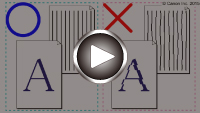校準列印頭
如果規則的直線列印後未對齊或列印效果未如理想,請調整列印頭位置。
 注釋
注釋
- 建議使用和列印頭校準相同的紙張類型進行列印。
- 列印頭校準無法使用一般紙張。
-
如果剩餘墨水量不足,將不會正確列印列印頭校準頁。
需要準備:
對於A4或Letter大小的紙張:三張
對於A2或43 x 56cm(17" x 22")大小的紙張:一張
-
確保電源已開啟。
-
選擇主頁螢幕上的維護(Maintenance),然後按OK按鈕。
將顯示維護(Maintenance)螢幕。
-
選擇列印頭校準(Print head alignment),然後按OK按鈕。
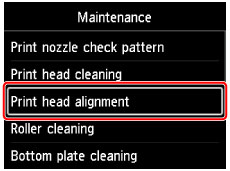
將出現列印頭校準(Print head alignment)螢幕。
-
選擇自動(Auto),然後按OK按鈕。
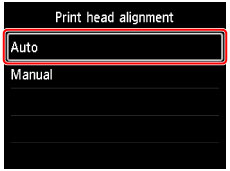
將顯示確認螢幕。
-
選擇是(Yes),然後按OK按鈕。
將顯示紙張設定螢幕。
指定要使用的紙張頁面大小(Page size)和類型(Type),選擇設定(Settings),然後按OK按鈕。
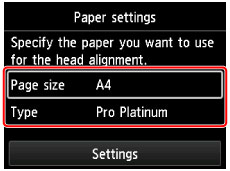
-
將準備好的紙張載入訊息中指定的紙張來源。
如果紙張來源是手動送紙托盤,請一次載入一張紙。
-
請輕輕開啟出紙托盤。
開啟出紙托盤擴展架,然後拉出出紙支架。
-
按OK按鈕。
將列印列印頭校準頁並自動調整列印頭位置。
A4或Letter大小的紙張需要約12分鐘;A2或43 x 56cm(17" x 22")大小的紙張需要約9分鐘。
 注釋
注釋-
如果自動調整列印頭位置失敗,LCD螢幕上會顯示錯誤訊息。
-
-
出現完成訊息時,按OK按鈕。
 注釋
注釋
- 如果按照上述方法調整列印頭位置後列印結果仍不理想,則手動校準列印頭。